准备工作是关键,打开你的Excel文件,确保电话号码列格式正确,苹果设备通常识别国际标准格式,比如以“+86”开头表示中国号码,检查是否有空格、特殊字符或多余符号——这些细节常被忽视,却会导致导入失败,我见过用户因号码写成“123-4567”而无法识别,改为“1234567”或完整格式就解决了,将Excel文件另存为CSV格式,在Excel中,点击“文件”>“另存为”,选择“CSV(逗号分隔)”类型,保存后,用文本编辑器(如记事本)打开CSV文件确认:号码列应单独一列,无标题行干扰,如果文件包含其他信息如姓名或邮箱,一并整理好,方便后续导入到联系人应用。
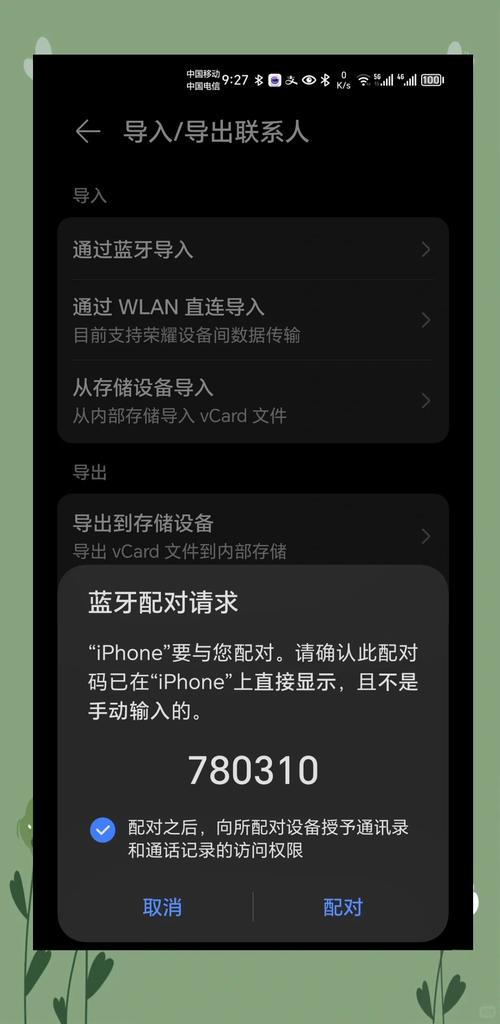
准备好文件后,我们有多种导入方式,最简单的是通过iCloud同步,适合苹果生态用户,第一步,登录iCloud官网(使用电脑),进入“通讯录”应用,点击左下角的齿轮图标,选择“导入vCard或CSV文件”,上传你的CSV文件,系统会自动匹配字段,确认无误后,保存更改,这时,打开iPhone的“设置”>“Apple ID”>“iCloud”,确保“通讯录”开关开启,稍等片刻,联系人就会同步到手机,我推荐这个方法,因为它无缝整合,安全可靠,但注意,如果网络不稳定,同步可能延迟;重启手机或重新登录iCloud账户常能解决。
如果iCloud不可用,试试邮件导入法,将CSV文件作为附件发送到你的iPhone邮箱(如iCloud邮箱),在手机上打开邮件,点击附件——选择“用通讯录打开”或类似选项,系统会提示导入联系人,确认后数据即存入手机通讯录,这个方法快捷,但需确保邮件应用权限允许,有一次,我帮朋友处理时,发现附件无法识别;原因是CSV文件编码错误,重新保存为UTF-8格式(在Excel另存时选择),问题迎刃而解,对于大批量数据,分批导入更稳当,避免应用卡顿。

第三方工具是备选方案,但须谨慎,App Store有免费应用如“联系人同步助手”,能直接读取CSV文件并导入,下载后,授予权限,上传文件即可,我建议优先用苹果原生方法,减少隐私风险,工具选择上,查看用户评价和开发者信誉——避免未知来源软件,导入后,在iPhone的“通讯录”应用中检查数据:点击“群组”>“所有联系人”,确认号码完整无误,若发现重复条目,用内置的“查找重复”功能合并。
过程中,常见问题包括格式错误或同步失败,Excel中日期或特殊字符被误读,导致导入乱码,解决方法:返回Excel,用“文本”格式重设号码列,再导出CSV,另一个痛点是大文件导入慢;分割CSV为小文件分批操作,安全方面,永远在电脑和手机开启自动备份,iCloud或iTunes备份能救急——我曾因误删恢复过数据,深知其价值。

个人观点是,数字时代管理联系人应注重高效与安全,导入Excel电话到iPhone不仅节省时间,还能提升日常生活组织性,定期整理和备份,让技术真正服务于人,而非带来烦恼,坚持原生工具优先,保障数据隐私,你的体验会更顺畅。









评论列表 (0)